PHP 편집자 Zimo가 PS를 사용하여 이미지를 잘라내는 방법을 소개합니다. 컷아웃은 이미지의 특정 부분을 배경과 분리하여 이미지를 더욱 생생하고 입체적으로 만드는 일반적인 이미지 처리 기술입니다. PS에는 마술봉 도구, 올가미 도구, 채널 선택 등과 같이 선택할 수 있는 다양한 컷아웃 도구와 기술이 있습니다. 이러한 도구를 적절하게 사용하면 원하는 패턴을 쉽게 잘라낼 수 있어 디자인 작업이 더욱 향상됩니다!
이미지를 PS로 가져온 후 마술봉 도구를 사용하여 배경 영역을 선택하고 삭제합니다.
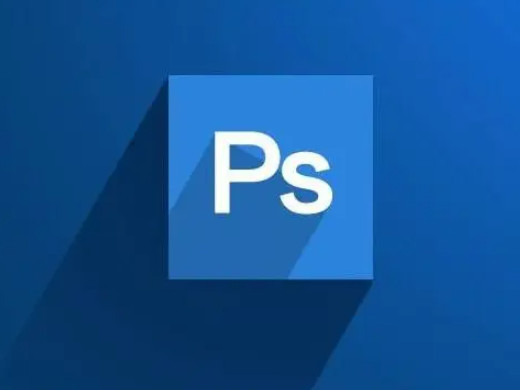
모델: Lenovo AIO520C
시스템: Windows10 Professional
버전: Adobe Photoshop 2022
1PS에서 파일을 선택한 후 열기를 클릭하세요.
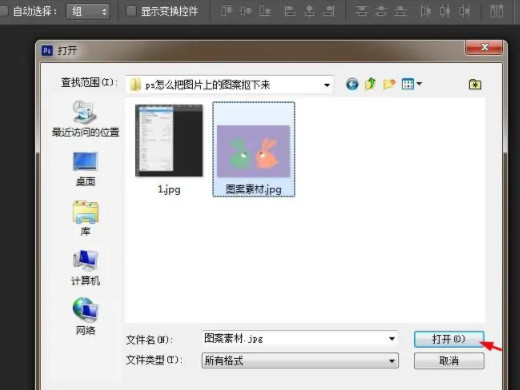
2그런 다음 페이지 오른쪽에 있는 자물쇠 아이콘을 두 번 클릭하세요.
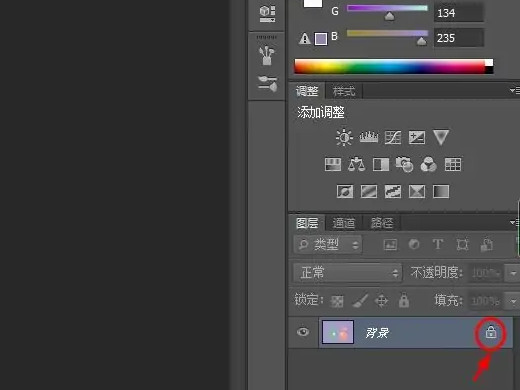
3팝업창에서 확인 버튼을 클릭하세요.

4왼쪽 기능 표시줄에서 마술봉 도구를 클릭하고 사진의 배경 영역을 선택하세요.
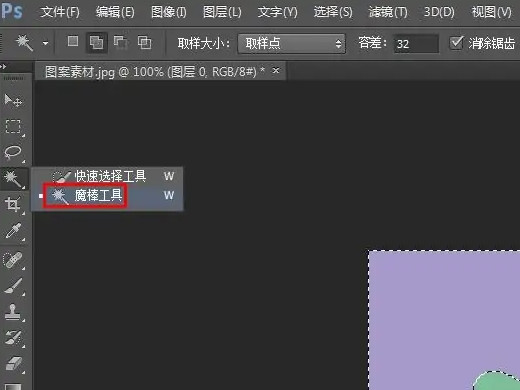
5삭제 버튼을 클릭하면 방금 선택한 배경 영역이 삭제됩니다.
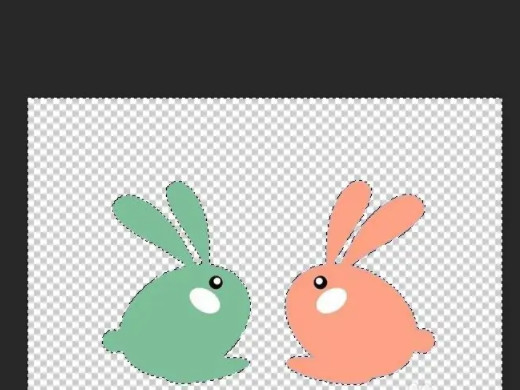
6배경 영역을 마우스 오른쪽 버튼으로 클릭한 후 메뉴 바에서 선택 취소를 클릭하세요.
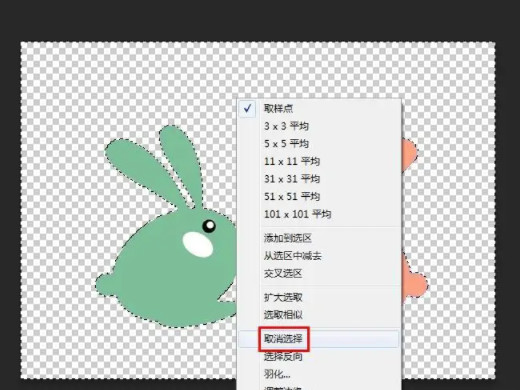
7상단의 파일을 클릭한 후 다른 이름으로 저장을 클릭하세요.
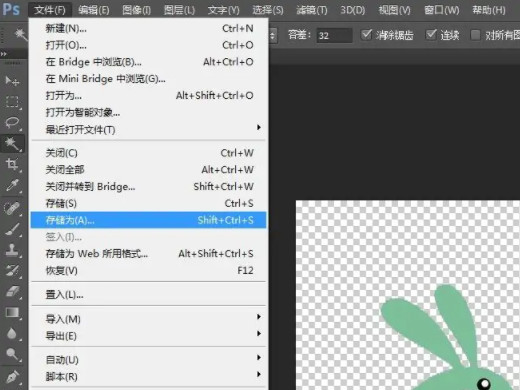
8팝업창에서 형식을 PNG로 설정한 후 저장을 클릭하세요.
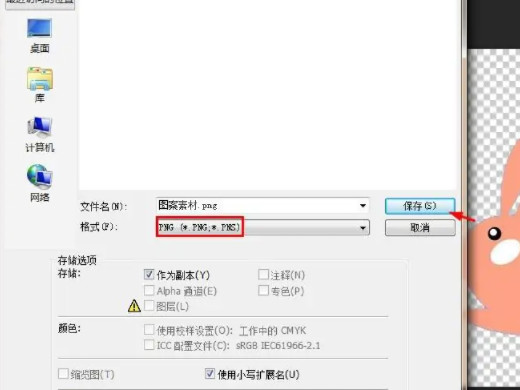
11이미지를 PS로 가져온 후 빠른 선택 도구를 사용하여 이미지를 잘라냅니다.
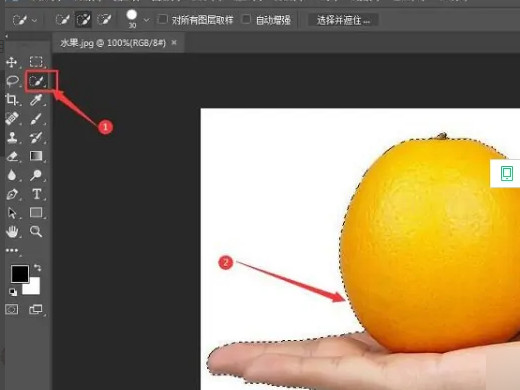
2선택 항목에서 반전 선택을 클릭한 다음 수정 항목에서 깃털을 클릭하세요.
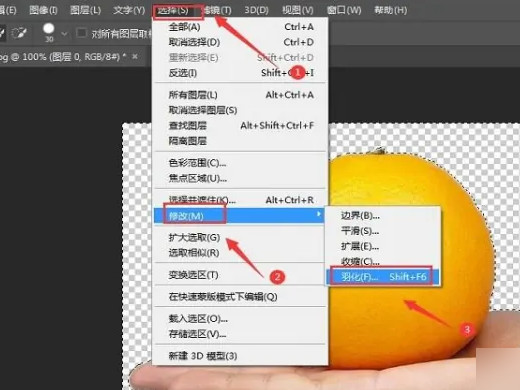
3팝업창에서 적절한 페더링 반경을 설정한 후 확인 버튼을 클릭하세요.
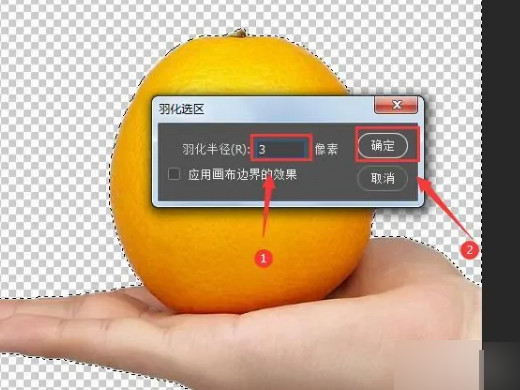
4마지막으로 사진의 가장자리를 확인하면 노이즈가 제거되고 정리됩니다.
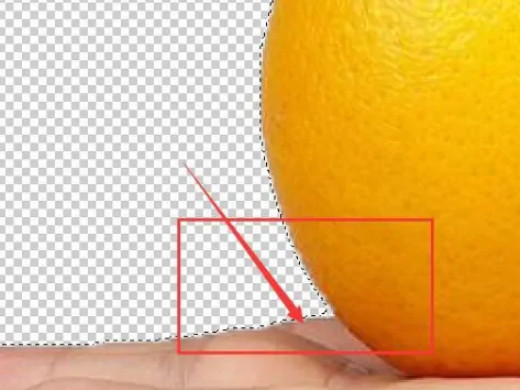
PS는 소프트웨어 Adobe Photoshop의 약어입니다.
위 내용은 PS에서 그림을 자르는 방법 PS에서 패턴을 자르는 방법의 상세 내용입니다. 자세한 내용은 PHP 중국어 웹사이트의 기타 관련 기사를 참조하세요!